ความเชี่ยวชาญด้านซอฟต์แวร์และฮาร์ดแวร์ที่ช่วยประหยัดเวลาซึ่งช่วยผู้ใช้ 200 ล้านคนต่อปี ให้คำแนะนำวิธีการ ข่าวสาร และเคล็ดลับในการอัปเกรดชีวิตเทคโนโลยีของคุณ
แชร์ Windows 10 VPN กับ LG Smart TV (แบบมีสาย)

- ได้รับ สมัครสมาชิกพรีเมี่ยม PIA.
- ดาวน์โหลดและตั้งค่า PIA บนพีซี Windows 10
- เปิด PIA และเชื่อมต่อกับเซิร์ฟเวอร์ VPN
- เชื่อมต่อพีซีและ LG Smart TV โดยใช้สาย LAN

- บน Windows 10 ให้คลิกขวา เริ่ม และเลือก เชื่อมต่อเครือข่าย.
- คลิกที่ เปลี่ยนตัวเลือกอะแดปเตอร์.
- คลิกขวาที่การเชื่อมต่อของ PIA แล้วเลือก คุณสมบัติ.
- ไปที่ การแบ่งปัน แท็บ
- เปิดใช้งาน อนุญาตให้ผู้ใช้เครือข่ายอื่นเชื่อมต่อผ่านการเชื่อมต่ออินเทอร์เน็ตของคอมพิวเตอร์เครื่องนี้.
- ชุด การเชื่อมต่อเครือข่ายในบ้าน ถึง อีเธอร์เน็ต.
- คลิก ตกลง.
LG Smart TV ควรตรวจหาการเชื่อมต่อแบบมีสายโดยอัตโนมัติ หรือสามารถไปที่ การตั้งค่า > เครือข่าย และเลือก การเชื่อมต่อแบบมีสาย (อีเธอร์เน็ต) จากที่นั่น.
การเชื่อมต่อพีซีกับ LG Smart TV โดยใช้สาย LAN นั้นไม่สะดวกสำหรับคนส่วนใหญ่ แต่โหมดอีเธอร์เน็ตนั้นเร็วกว่าและเสถียรกว่าโหมด Wi-Fi เหมาะอย่างยิ่งสำหรับการสตรีมออนไลน์ซึ่งโดยทั่วไปจะใช้แบนด์วิดท์เครือข่ายส่วนใหญ่
เกี่ยวกับการเชื่อมต่อ VPN การเปลี่ยนแปลงใด ๆ ที่ทำกับ Windows 10 VPN จะมีผลทันทีใน LG Smart TV ดังนั้นคุณจึงสามารถเปลี่ยนเซิร์ฟเวอร์ VPN ตั้งค่าโหมดการเข้ารหัสที่แตกต่างกัน และแก้ไขคุณสมบัติความปลอดภัยอื่นๆ ได้อย่างง่ายดาย
คุณมีปัญหาอีเทอร์เน็ตใน Windows 10 หรือไม่? บทความนี้แสดงวิธีแก้ไขอย่างง่ายดาย
แชร์ Windows 10 VPN กับ LG Smart TV (ไร้สาย)

- เปิด พร้อมรับคำสั่ง ด้วยสิทธิ์ของผู้ดูแลระบบ*.
- วางรหัสต่อไปนี้เพื่อสร้างเครือข่ายที่โฮสต์**:
netsh wlan ตั้งค่าโหมดเครือข่ายโฮสต์ = อนุญาต ssid = รหัสการเชื่อมต่อ = รหัสผ่าน - อย่าลืมเปลี่ยน ชื่อการเชื่อมต่อ และ รหัสผ่าน.
- วางรหัสถัดไปเพื่อเริ่มต้นเครือข่ายที่โฮสต์***:
netsh wlan เริ่มโฮสต์เครือข่าย
- ได้รับ แผนการสมัครสมาชิก PIA.
- ดาวน์โหลดและติดตั้ง PIA บน Windows 10
- เปิดไฟ PIA และเชื่อมต่อกับเซิร์ฟเวอร์ VPN
- คลิกขวาที่ไอคอนเครือข่ายในซิสเต็มเทรย์

- คลิก เปิดการตั้งค่าเครือข่ายและอินเทอร์เน็ต > เปลี่ยนตัวเลือกอะแดปเตอร์.
- คลิกขวาที่การเชื่อมต่อของ PIA และไปที่ คุณสมบัติ.
- เลือก การแบ่งปัน แท็บ
- เปิดใช้งาน อนุญาตให้ผู้ใช้เครือข่ายอื่นเชื่อมต่อผ่านการเชื่อมต่ออินเทอร์เน็ตของคอมพิวเตอร์เครื่องนี้.
- ที่ การเชื่อมต่อเครือข่ายในบ้าน, เลือกเครือข่ายที่โฮสต์
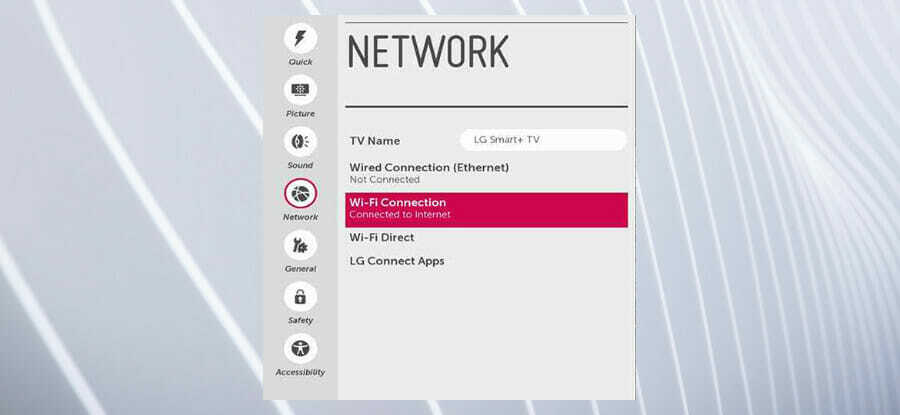
- กด ฉลาด ปุ่มบนรีโมท LG ของคุณ
- ไปที่ การตั้งค่า ที่ด้านบนขวาของหน้าจอ
- เลือก เครือข่าย > การเชื่อมต่อ Wi-Fi.
- เลือกเครือข่าย Wi-Fi ที่บ้านของคุณและป้อน รหัสผ่าน.
- คลิก เชื่อมต่อ.
*ถ้าคุณ ไม่สามารถเรียกใช้ CMD ในฐานะผู้ดูแลระบบได้คุณสามารถวินิจฉัยและแก้ไขปัญหาได้
**คุณสามารถใช้ได้ netsh wlan แสดงไดรเวอร์ เพื่อดูว่าคอมพิวเตอร์ของคุณรองรับเครือข่ายที่โฮสต์หรือไม่
***ถ้า เครือข่ายที่โฮสต์ไม่สามารถเริ่มต้นได้ให้ตรวจสอบว่า Wi-Fi ของคุณเปิดใช้งานอยู่หรือไม่ Microsoft Hosted Network Virtual Adapter ทำงานอยู่ และอื่นๆ
หากคุณไม่สามารถเชื่อมต่อพีซีที่ใช้ Windows 10 กับ LG Smart TV โดยใช้สายอีเทอร์เน็ต สิ่งที่ดีที่สุดรองลงมาคือเปลี่ยนเป็นโหมด Wi-Fi แต่คุณอาจผิดหวังกับคุณภาพการสตรีมและความเร็วอินเทอร์เน็ต
ยิ่งไปกว่านั้น คุณต้องก้าวไปอีกขั้นและตั้งค่าเครือข่ายที่โฮสต์บนพีซี Windows 10 ของคุณ หากการ์ดไร้สายของคุณล้าสมัย คุณต้อง ซื้ออแด็ปเตอร์ Wi-Fi ใหม่ เพื่อให้ทุกอย่างใช้งานได้จริง
เปลี่ยนการตั้งค่า Smart DNS บน LG Smart TV

- ได้รับ การสมัครสมาชิก CyberGhost VPN ระดับพรีเมียม.
- ลงชื่อเข้าใช้บัญชี CyberGhost VPN ของคุณ
- ค้นหา Find สมาร์ท DNS ส่วนและอนุญาตที่อยู่ IP ของคุณ
- คัดลอก เซิร์ฟเวอร์ DNS หลัก มอบให้โดย CyberGhost
- กด ฉลาด ปุ่มบนรีโมท LG
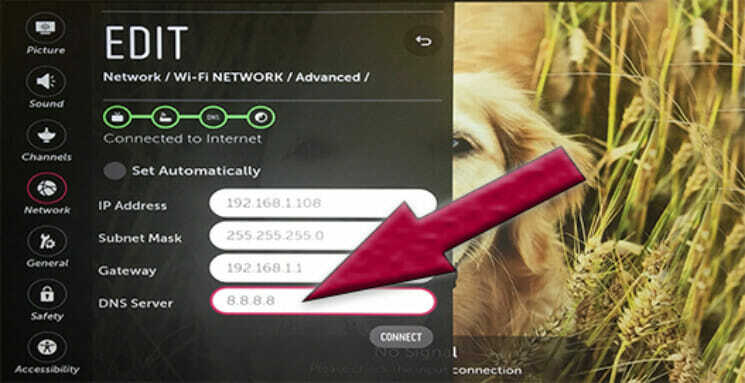
- เลือก การตั้งค่า ที่ด้านบนขวา
- ไปที่ เครือข่าย > การเชื่อมต่อ Wi-Fi.
- เลือกเครือข่าย Wi-Fi ที่บ้านของคุณและไปที่ การตั้งค่า Wi-Fi ขั้นสูง.
- คลิก แก้ไข และป้อน เซิร์ฟเวอร์ DNS มอบให้โดย CyberGhost
- กด เชื่อมต่อ.
มี VPN ไม่กี่ตัวที่รองรับเซิร์ฟเวอร์ Smart DNS คุณสามารถใช้มันเพื่อ หลีกเลี่ยงการปิดกั้นทางภูมิศาสตร์ และเข้าถึงเนื้อหาที่ถูกจำกัดบนอุปกรณ์โดยไม่รองรับ VPN ดั้งเดิม เช่น LG Smart TV
ข้อเสียคือไม่เหมือนกับ a VPN ที่เปลี่ยนที่อยู่ IP ของคุณ, Smart DNS จะข้ามส่วนการเข้ารหัส ไม่สามารถปกป้องอุปกรณ์ของคุณเป็นการเชื่อมต่อ VPN ดังนั้นคุณจึงไม่สามารถใช้สำหรับคุณลักษณะด้านความปลอดภัยได้
นอกจากนี้ คุณไม่สามารถหยุด ISP จากการควบคุมปริมาณการเชื่อมต่อของคุณ เนื่องจากคุณไม่สามารถซ่อนความจริงที่ว่าคุณกำลังสตรีม ข้อดีคือ หากไม่มีการเข้ารหัส VPN การเชื่อมต่ออินเทอร์เน็ตของคุณจะเร็วและเสถียรกว่า แม้ว่าจะไม่ปลอดภัยก็ตาม
ติดตั้ง VPN บนเราเตอร์ของคุณ

- เปิดเว็บเบราว์เซอร์และ เข้าถึงแผงผู้ดูแลระบบเราเตอร์ของคุณ.
- มองหา โหมดไคลเอนต์ VPN ในเฟิร์มแวร์ของเราเตอร์ของคุณ
- หากคุณพบ รับ สมัครสมาชิกพรีเมี่ยม PIA.
- ลงชื่อเข้าใช้ แผงควบคุมไคลเอนต์ PIA.
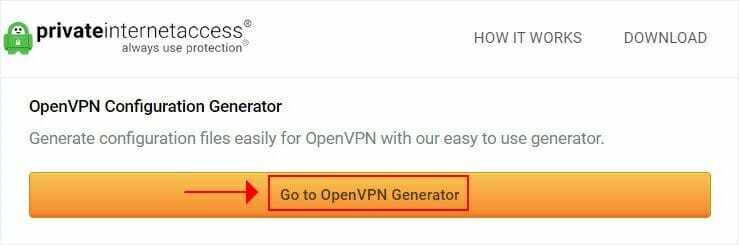
- เลื่อนหน้าลงแล้วคลิก ไปที่ตัวสร้าง OpenVPN.
- เลือกภูมิภาคแล้วคลิก สร้าง.
- สลับไปที่หน้าผู้ดูแลระบบเราเตอร์และค้นหาโหมดไคลเอนต์ OpenVPN
- ทำตามคำแนะนำเพื่อวางข้อมูล OpenVPN จากไฟล์ OVPN ที่ดาวน์โหลดของ PIA หรืออัปโหลดไฟล์แทน
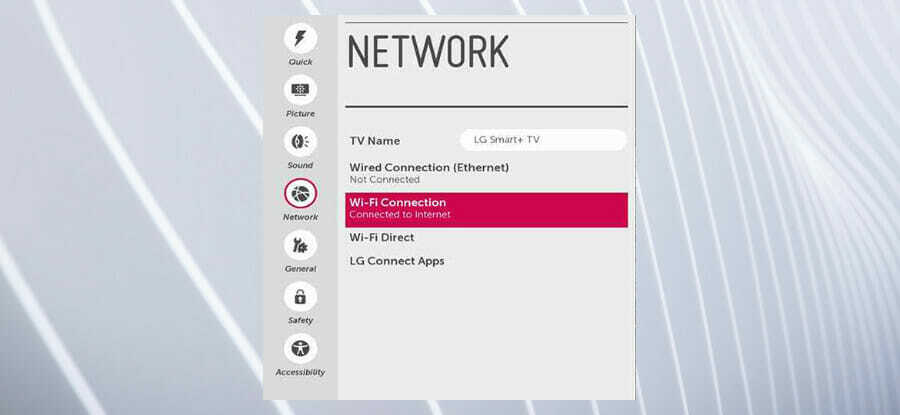
- กด ฉลาด ปุ่มบนรีโมท LG
- ไปที่ การตั้งค่า > เครือข่าย > การเชื่อมต่อ Wi-Fi.
- เลือกเครือข่าย Wi-Fi ที่บ้านของคุณและระบุ รหัสผ่าน.
- กด เชื่อมต่อ.
หากคุณตั้งค่าไคลเอนต์ VPN บนเราเตอร์ คุณจะสามารถแบ่งปันการรับส่งข้อมูล VPN กับอุปกรณ์ทั้งหมดที่เชื่อมต่อกับเราเตอร์ รวมถึง LG Smart TV เนื่องจากคุณ VPN มีผลกับเราเตอร์.
ด้วยวิธีนี้ทั้งครอบครัวของคุณสามารถ แบ่งปันบัญชี VPN ของคุณ และรับประโยชน์จากความปลอดภัย VPN และคุณสมบัติการสตรีมโดยเชื่อมต่อโดยตรงกับเครือข่าย Wi-Fi ปกติของคุณ และไม่สำคัญว่าคุณ VPN รองรับหลายอุปกรณ์ และการเชื่อมต่อพร้อมกันเนื่องจากนับเป็นหนึ่งเดียว
แต่ต้องมีการเตรียมการ โดยเฉพาะอย่างยิ่งหากเราเตอร์ของคุณไม่รองรับโหมดไคลเอนต์ VPN หากมีความเป็นไปได้ในการติดตั้งเฟิร์มแวร์แบบกำหนดเอง คุณสามารถตั้งค่า DD-WRT, Tomato หรือ OpenWRT ซึ่งเป็นโอเพ่นซอร์สฟรีและรองรับโหมดไคลเอนต์ OpenVPN
จำเป็นต้องมีความเชี่ยวชาญเล็กน้อยสำหรับสิ่งนี้ เนื่องจากหมายถึงการเปลี่ยนเฟิร์มแวร์ของเราเตอร์และออฟไลน์จนกว่าการตั้งค่าจะเสร็จสิ้น หากคุณไม่มีการเชื่อมต่ออินเทอร์เน็ตสำรอง คุณจะไม่สามารถค้นหาคำแนะนำในการแก้ไขปัญหาทางออนไลน์ได้หากคุณ VPN ใช้งานไม่ได้กับเราเตอร์.
มิฉะนั้น คุณสามารถ ซื้อเราเตอร์ VPN.
VPN ที่ดีที่สุดสำหรับ LG Smart TV คืออะไร?

การเข้าถึงอินเทอร์เน็ตส่วนตัว (PIA) เป็น VPN อันดับต้น ๆ สำหรับ LG Smart TV ของคุณ คุณสามารถใช้มันเพื่อ เปลี่ยนเส้นทางการรับส่งข้อมูลเครือข่ายทั้งหมดของคุณผ่าน VPN และป้องกัน ISP ของคุณจากการควบคุมปริมาณแบนด์วิดท์ของคุณ
PIA เป็นของ Kape Technologies. ได้รับการปรับให้เหมาะสมสำหรับการสตรีมและรองรับโปรโตคอล WireGuard และ OpenVPN พร้อมการเข้ารหัสระดับทหารสูงสุด 256 บิต
ยิ่งไปกว่านั้น PIA ยังมาพร้อมกับการเชื่อมต่อ 10 อย่างพร้อมกัน, เซิร์ฟเวอร์ DNS ส่วนตัว, รองรับ P2P, การส่งต่อพอร์ต, split tunneling, kill switch, ตัวบล็อกมัลแวร์, พร็อกซี SOCKS5 และ Shadowsocks เพื่อเปลี่ยนเส้นทางการเชื่อมต่อ VPN ผ่านตำแหน่งเพิ่มเติม
- ข้อดี
- +3,300 เซิร์ฟเวอร์ VPN ใน 48 ประเทศ
- การกำหนดค่าด้วยตนเองของ OpenVPN สำหรับเราเตอร์
- ไม่มีบันทึกหรือการรั่วไหล
- ความเร็วและความปลอดภัยที่ยอดเยี่ยม
- การสนับสนุนการแชทสด 24/7
- รับประกันคืนเงินภายใน 30 วัน
- ข้อเสีย
- ไม่รองรับ Smart DNS
- เลิกบล็อกเฉพาะ Netflix US
- ไม่มีการทดลองใช้ฟรี
- ทำงานในประเทศจีนแต่มีข้อแม้ (L2TP)

อินเทอร์เน็ตส่วนตัว
ติดตั้ง VPN ที่ปลอดภัยนี้บน LG Smart TV เพื่อปลดบล็อก Netflix US
ซื้อเลย

CyberGhost VPN เป็น VPN ฟรีที่ดีที่สุดสำหรับ LG Smart TV เพราะไม่เหมือนกับ VPN อื่น ๆ ในรายการนี้ ให้ทดลองใช้งานฟรีสำหรับผู้ใช้ Windows และ Mac ดังนั้นคุณจึงสามารถทดสอบวิธีการแชร์ VPN บน Windows หรือ Mac ได้อย่างอิสระ เพื่อดูว่า VPN ทำงานบน LG Smart TV ได้ตามที่คุณคาดหวังหรือไม่
ดำเนินการโดย Kape Technologies, CyberGhost VPN มีเซิร์ฟเวอร์ VPN หมวดหมู่พิเศษสำหรับการสตรีมและทอร์เรนต์โดยเฉพาะ นอกจากนี้ยังมีเซิร์ฟเวอร์ที่ครอบคลุมมากที่สุดในรายการนี้
เครื่องมือนี้สามารถปกป้องอุปกรณ์ได้มากถึง 7 เครื่องในคราวเดียว และสามารถติดตั้งบนระบบปฏิบัติการและแพลตฟอร์มหลักทั้งหมดได้ มีการเข้ารหัส 256 บิต ตัวบล็อกโฆษณาและมัลแวร์ สวิตช์ฆ่า และ อุโมงค์แยก.
- ข้อดี
- +6,500 เซิร์ฟเวอร์ VPN ใน 89 ประเทศ
- OpenVPN สำหรับการตั้งค่าเราเตอร์
- Smart DNS สำหรับ LG Smart TV
- ปลดบล็อกแคตตาล็อก Netflix จำนวนมาก
- ไม่มีบันทึกหรือการรั่วไหล
- การสนับสนุนการแชทสด 24/7
- รับประกันคืนเงินสูงสุด 45 วัน
- ทดลองใช้งานฟรี 1 วันสำหรับ Windows และ macOS
- ข้อเสีย
- เซิร์ฟเวอร์ VPN บางตัวไม่น่าเชื่อถือ
- Smart DNS ปลดบล็อกเฉพาะ Netflix US และ UK, Hulu US
- ความเร็วในการเชื่อมต่อที่ผันผวน
- ใช้งานไม่ได้ในจีน

CyberGhost VPN
ตั้งค่า VPN ที่เชื่อถือได้บน LG Smart TV ของคุณเพื่อรับชมการสตรีมแบบไม่จำกัด
ซื้อเลย

ด้วยการยึดมั่นในความปลอดภัย NordVPN เป็นหนึ่งใน VPN ที่ดีที่สุดสำหรับ LG Smart TV ด้วยความจริงที่ว่ามันมาพร้อมกับเซิร์ฟเวอร์ VPN ที่ปรับให้เหมาะสำหรับการสตรีม มันถูกพัฒนาโดย Tefincom & Co.
NordVPN รองรับ OpenVPN ด้วยการเข้ารหัสระดับทหาร 256 บิต ใช้งานง่ายมากและมีคุณลักษณะด้านความปลอดภัยที่ยอดเยี่ยมภายใต้ประทุน นอกจาก kill switch ฉุกเฉินแล้ว ยังมี Double VPN, ที่อยู่ IP เฉพาะ, Onion-over-VPN และเซิร์ฟเวอร์ VPN ที่สับสน
ผู้ใช้ LG Smart TV ยินดีที่จะทราบว่า NordVPN ใช้งานได้กับ Netflix และแพลตฟอร์มสตรีมมิ่งอื่นๆ เช่น Hulu, Amazon Prime, BBC iPlayer, Disney Plus และ DAZN อนุญาตการเชื่อมต่อพร้อมกันสูงสุด 6 รายการ
- ข้อดี
- +5,100 เซิร์ฟเวอร์ VPN ใน 59 ประเทศ
- ตั้งค่า OpenVPN บนเราเตอร์
- Smart DNS สำหรับ LG Smart TV
- ปลดบล็อกไลบรารี Netflix จำนวนมาก
- ทำงานที่ประเทศจีน
- ไม่มีบันทึกหรือการรั่วไหล
- การสนับสนุนการแชทสด 24/7
- รับประกันคืนเงินภายใน 30 วัน
- ข้อเสีย
- Smart DNS ปลดบล็อกเฉพาะต้นฉบับของ Netflix ใน Netflix US
- ไม่มีการทดลองใช้ฟรี
- ประวัติโดนแฮ็ก

NordVPN
ปกป้อง LG Smart TV ของคุณจากแฮกเกอร์และเลี่ยงการควบคุมปริมาณ ISP ด้วย VPN นี้
ซื้อเลย

Surfshark ค่อนข้างเป็นที่นิยมในชุมชน VPN ด้วยแผนการสมัครสมาชิกที่เป็นมิตรกับงบประมาณและการเชื่อมต่อพร้อมกันไม่จำกัด ด้วยบัญชีราคาถูก คุณสามารถเพิ่มการรักษาความปลอดภัยที่ยอดเยี่ยมให้กับอุปกรณ์ของทั้งครอบครัวได้
ผลิตโดย Surfshark LTDเครื่องมือนี้ยังเป็น VPN อันดับต้น ๆ สำหรับ LG Smart TV มันสามารถหยุด ISP ของคุณจากการควบคุมแบนด์วิดท์ของคุณทันทีที่คุณเริ่มการสตรีม และทำให้การรับส่งข้อมูลของคุณสับสนในการเข้าถึงไซต์ที่มักจะบล็อกการเชื่อมต่อ VPN
Surfshark มี DNS ส่วนตัวบนเซิร์ฟเวอร์ VPN แต่ละเซิร์ฟเวอร์ รองรับ P2P และ ตัวบล็อกโฆษณา, พร็อกซีเซิร์ฟเวอร์ Shadowsocks, OpenVPN, IKEv2, WireGuard และ L2TP, การเชื่อมต่อ VPN แบบ multi-hop, kill switch และการสนับสนุน split-tunneling
- ข้อดี
- +1,700 เซิร์ฟเวอร์ VPN (+63 ประเทศ)
- OpenVPN พร้อมใช้งานสำหรับการตั้งค่าเราเตอร์
- Smart DNS สำหรับ LG Smart TV
- เลิกบล็อก 15 ไลบรารีสตรีมมิ่ง
- ไม่มีบันทึกหรือการรั่วไหล
- การสนับสนุนทางแชทและอีเมลตลอด 24 ชั่วโมงทุกวัน
- รับประกันคืนเงินภายใน 30 วัน
- VPN ที่ราคาไม่แพงที่สุดในรายการนี้
- ข้อเสีย
- เซิร์ฟเวอร์ VPN ต่ำสุดนับในรายการนี้
- ไม่น่าเชื่อถือสำหรับประเทศจีน (บางทีก็ใช้ไม่ได้บ่อย)
- ไม่มีการทดลองใช้ฟรีสำหรับ Windows หรือ Mac
- Smart DNS ปลดบล็อกเฉพาะภูมิภาคของสหรัฐอเมริกา

Surfshark
ใช้ VPN นี้สำหรับ LG Smart TV เพื่อรับชมไลบรารี Netflix ที่ดีที่สุด
ซื้อเลย

ExpressVPN เป็นอีกหนึ่ง VPN ที่ยอดเยี่ยมสำหรับ LG Smart TV เช่นเดียวกับหนึ่งใน VPN ที่เร็วที่สุดสำหรับการสตรีม. คุณสามารถใช้เพื่อเข้าถึงเนื้อหาที่ถูกจำกัด ปลดบล็อกบริการสตรีมที่มีอยู่ในประเทศอื่นๆ และปกป้องอุปกรณ์ของคุณจากอันตรายทางอินเทอร์เน็ต
ผลิตโดย Express VPN International LTD, เครื่องมือนี้ได้รับการยอมรับอย่างดีในอุตสาหกรรม VPN โดยทั้งผู้เชี่ยวชาญด้านความปลอดภัยและผู้บริโภค รองรับโปรโตคอล OpenVPN, split tunneling, kill switch, zero-knowledge DNS และการเข้ารหัส 256-bit
คุณสามารถตั้งค่าไคลเอนต์ ExpressVPN บนอุปกรณ์ที่หลากหลาย รวมถึง Windows, Mac, Linux, iOS และ Android สามารถปกป้องอุปกรณ์ได้ถึง 5 เครื่องพร้อมกัน
- ข้อดี
- +3,000 เซิร์ฟเวอร์ VPN (94 ประเทศ)
- OpenVPN สำหรับการกำหนดค่าเราเตอร์
- Smart DNS สำหรับ LG Smart TV
- ปลดบล็อกแคตตาล็อก Netflix จำนวนมาก
- ไม่มีบันทึกหรือการรั่วไหล
- ทำงานที่ประเทศจีน
- การสนับสนุนทางแชทและอีเมลตลอด 24 ชั่วโมงทุกวัน
- รับประกันคืนเงินภายใน 30 วัน
- ข้อเสีย
- VPN ที่แพงที่สุดในรายการนี้
- Smart DNS ปลดล็อกเฉพาะภูมิภาคของสหรัฐอเมริกา
- การเชื่อมต่อ VPN ที่ไม่เสถียร

ExpressVPN
รับเนื้อหาสตรีมมิ่งเพิ่มเติมบน LG Smart TV ของคุณโดยใช้ VPN ที่รวดเร็วและเชื่อถือได้
ซื้อเลย
โดยสรุป คุณสามารถใช้ VPN สำหรับ LG Smart TV แม้ว่าอุปกรณ์จะไม่มีการผสานรวมกับ VPN แบบเนทีฟ คุณสามารถแก้ไขปัญหานี้ได้หากคุณตั้งค่าไคลเอนต์ VPN บนพีซี Windows ของคุณและแชร์กับ LG
อีกวิธีหนึ่ง คุณสามารถเปลี่ยนการตั้งค่า Smart DNS สำหรับการสตรีมแบบจำกัดและไม่มีการเข้ารหัส หรือคุณสามารถติดตั้งไคลเอนต์ VPN บนเราเตอร์ของคุณและให้ LG Smart TV ของคุณเพียงแค่เข้าร่วมเครือข่ายในบ้าน
ไม่ว่าคุณจะเลือกโซลูชันใดสำหรับครัวเรือนของคุณ อย่าลืมติดตั้ง VPN ที่เหมาะสมสำหรับ ทำงานได้เนื่องจากใช้งานไม่ได้กับ Netflix ทั้งหมด มีเซิร์ฟเวอร์ Smart DNS หรือมีความปลอดภัยที่ดี คุณสมบัติ
© ลิขสิทธิ์ Windows Report 2021 ไม่เกี่ยวข้องกับ Microsoft

